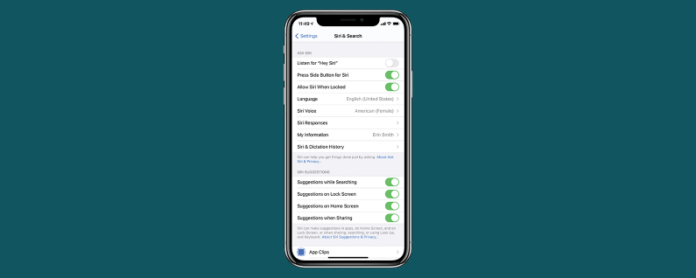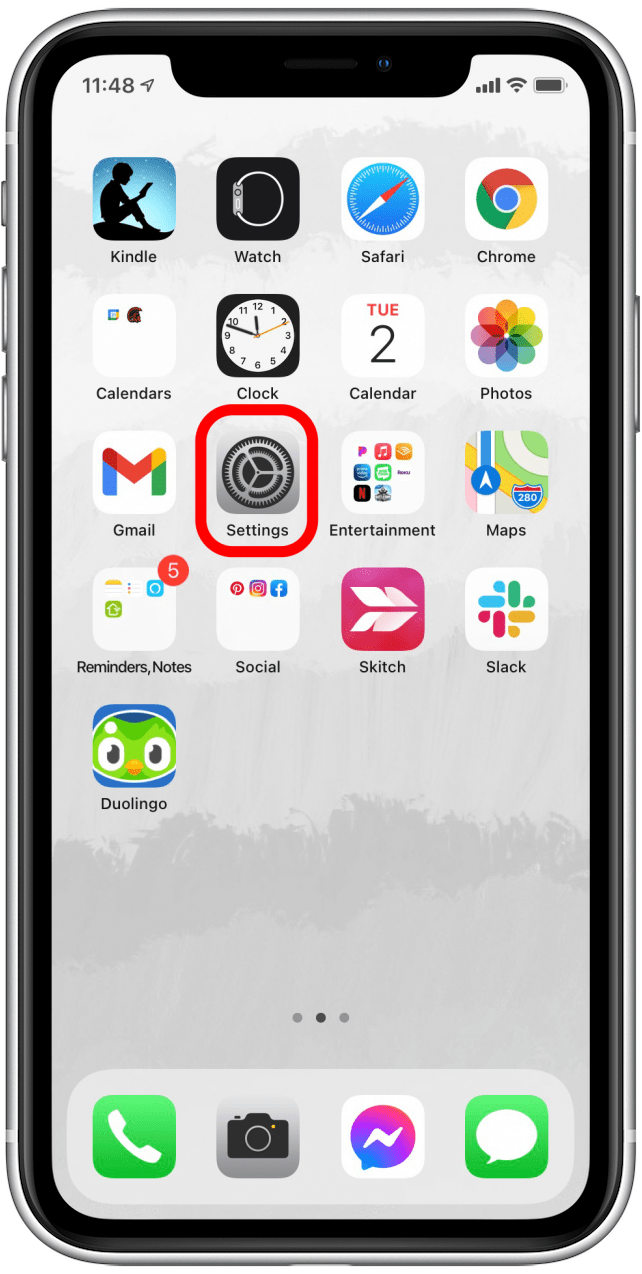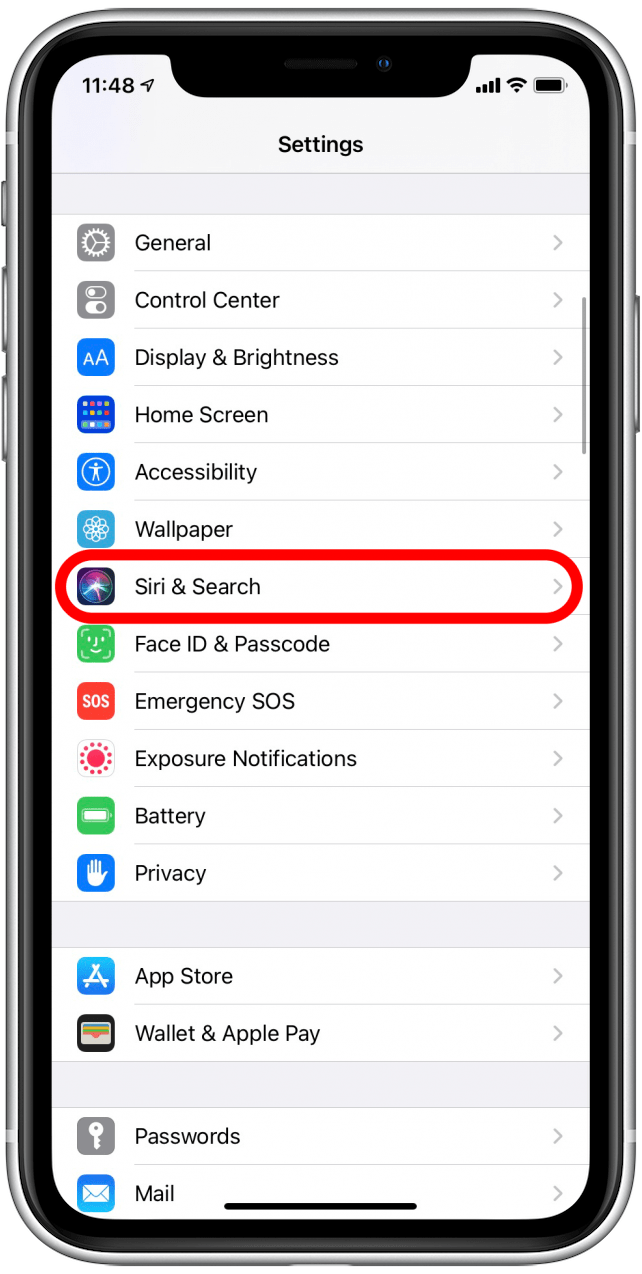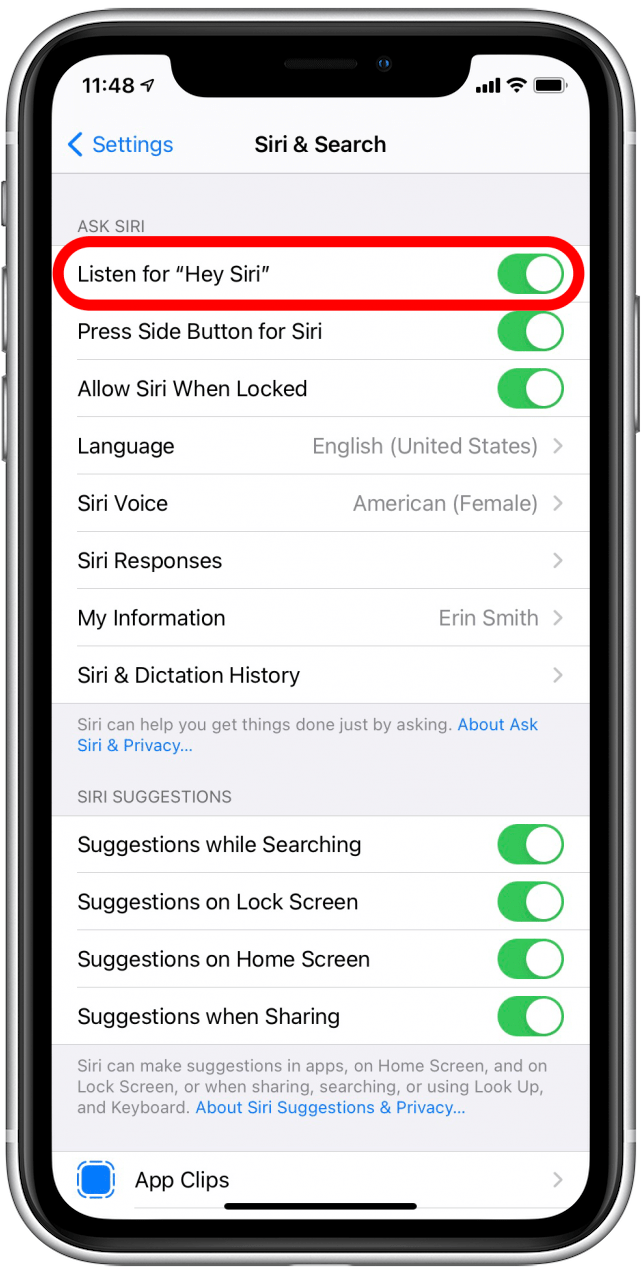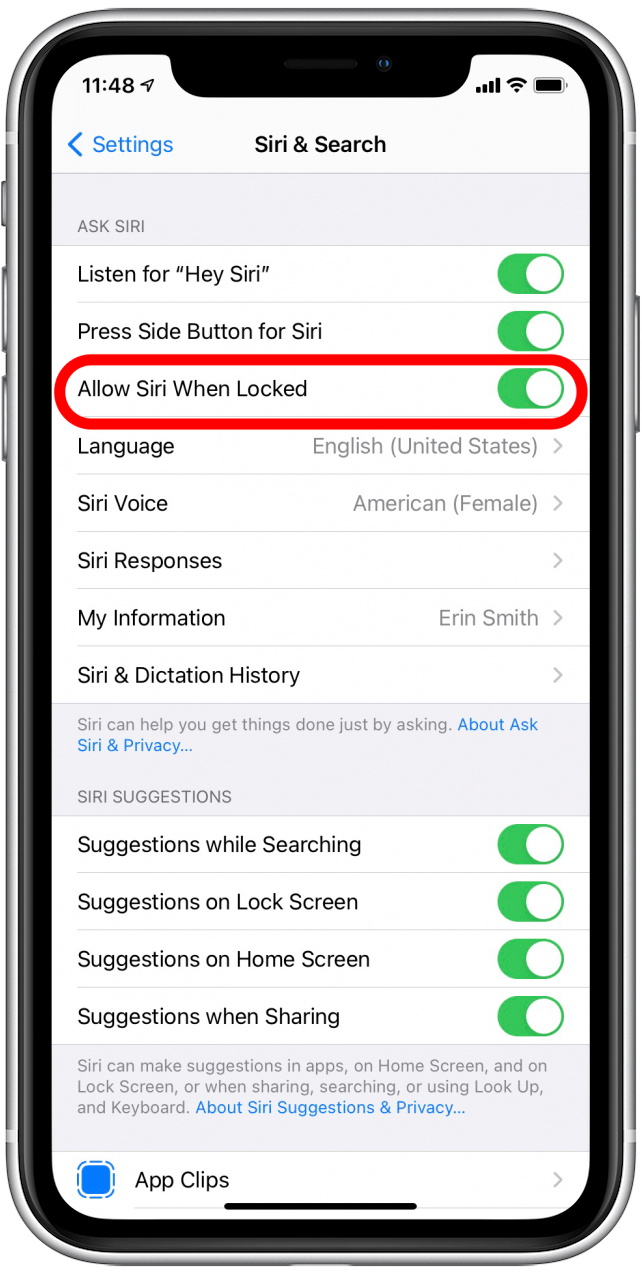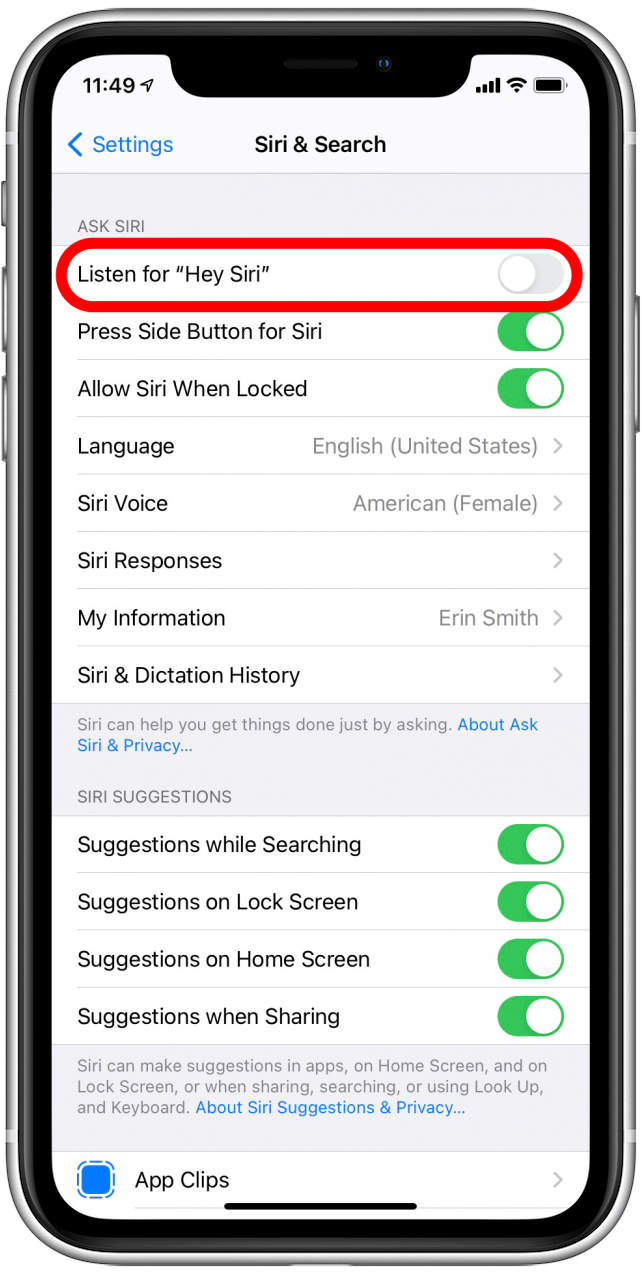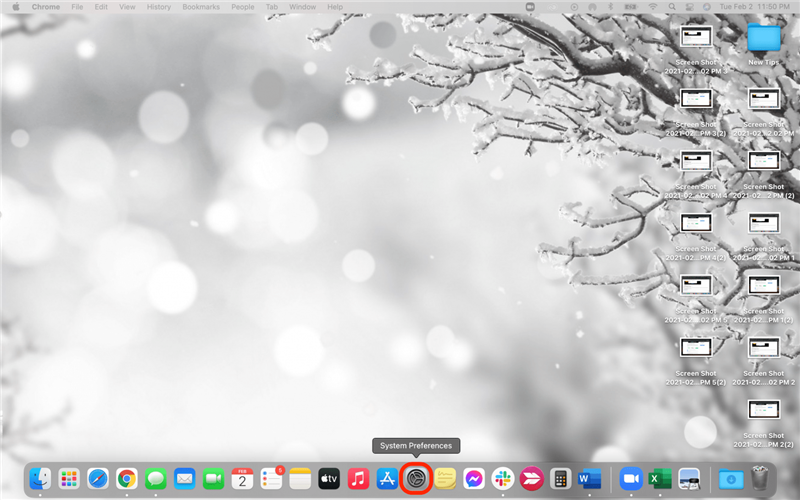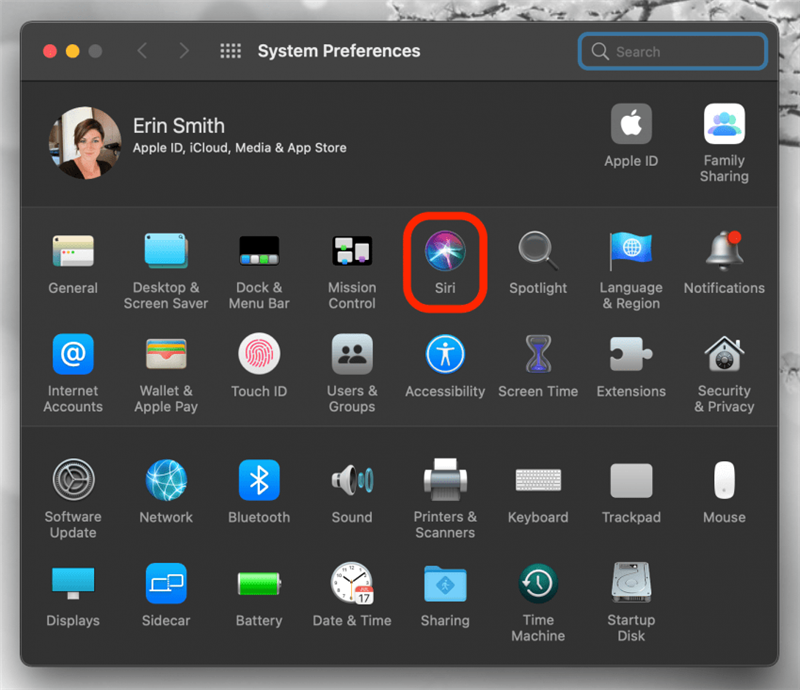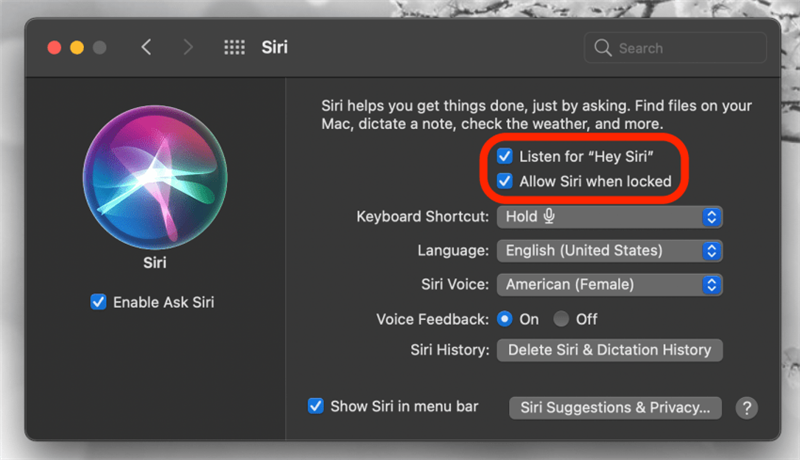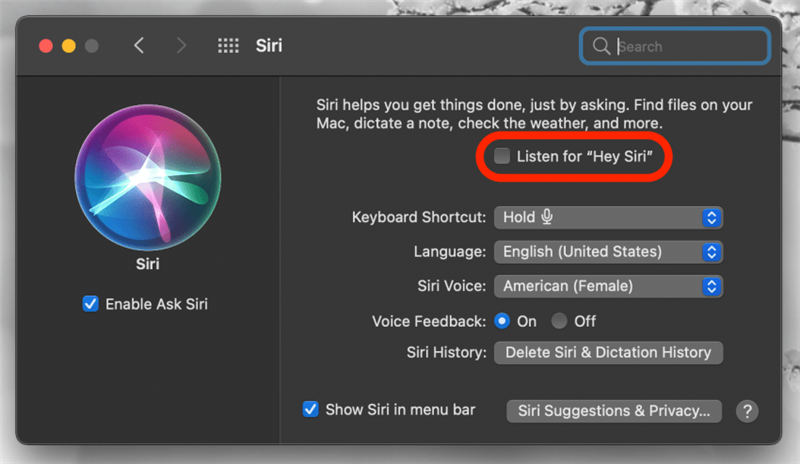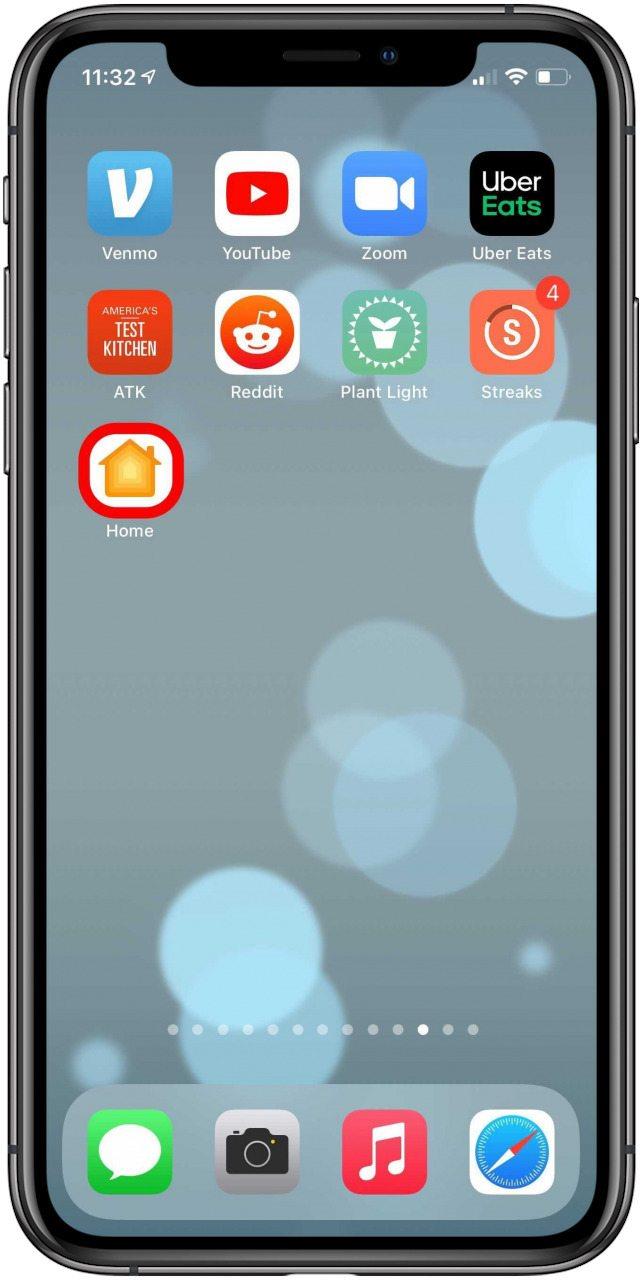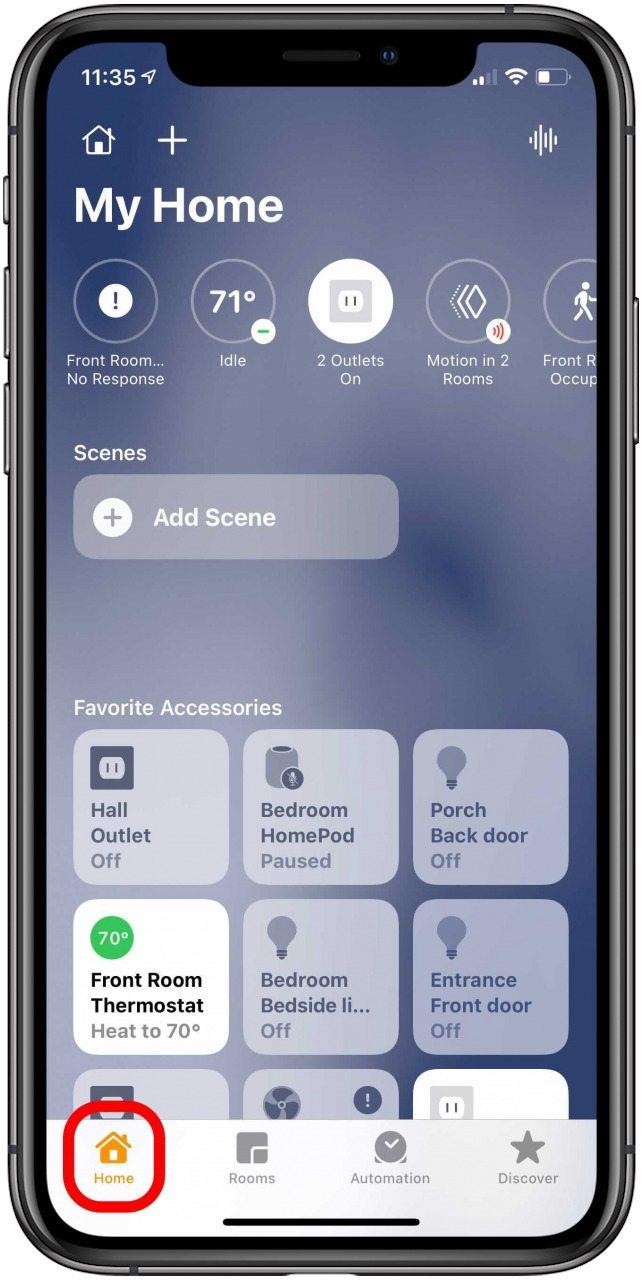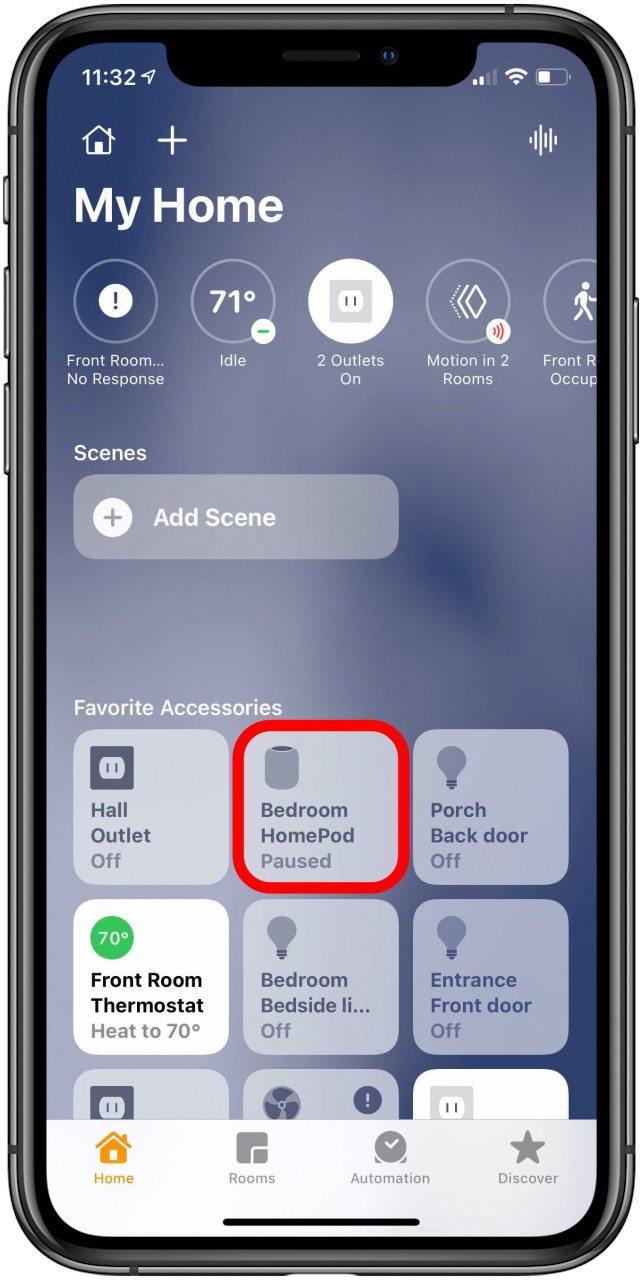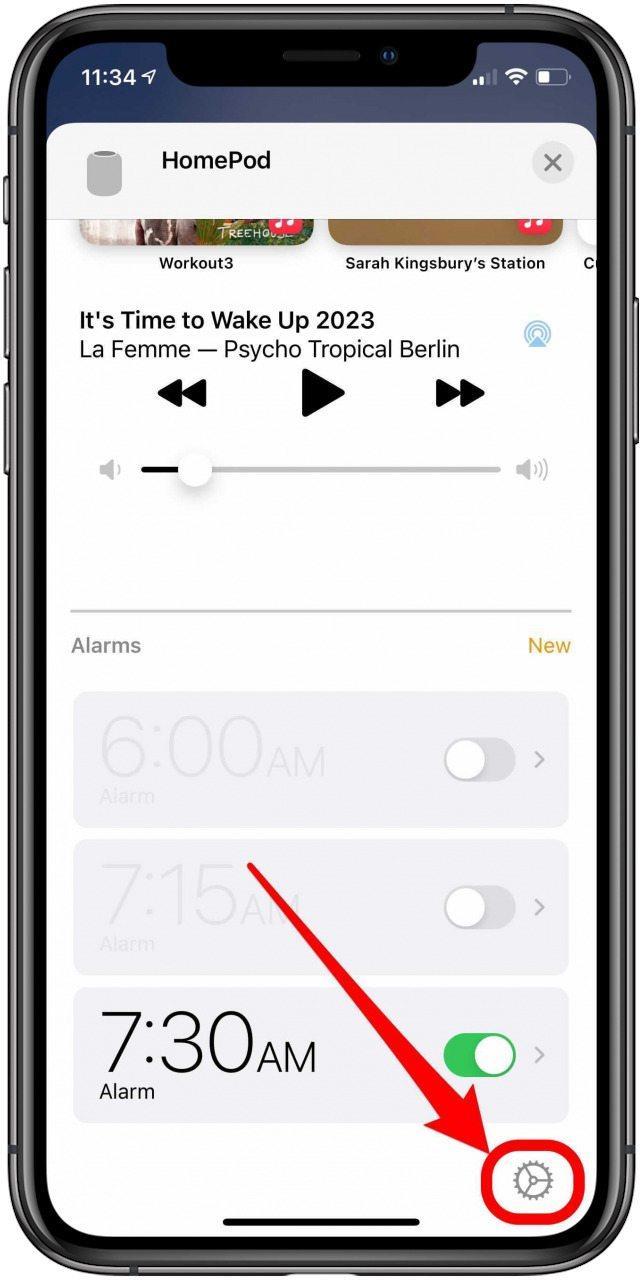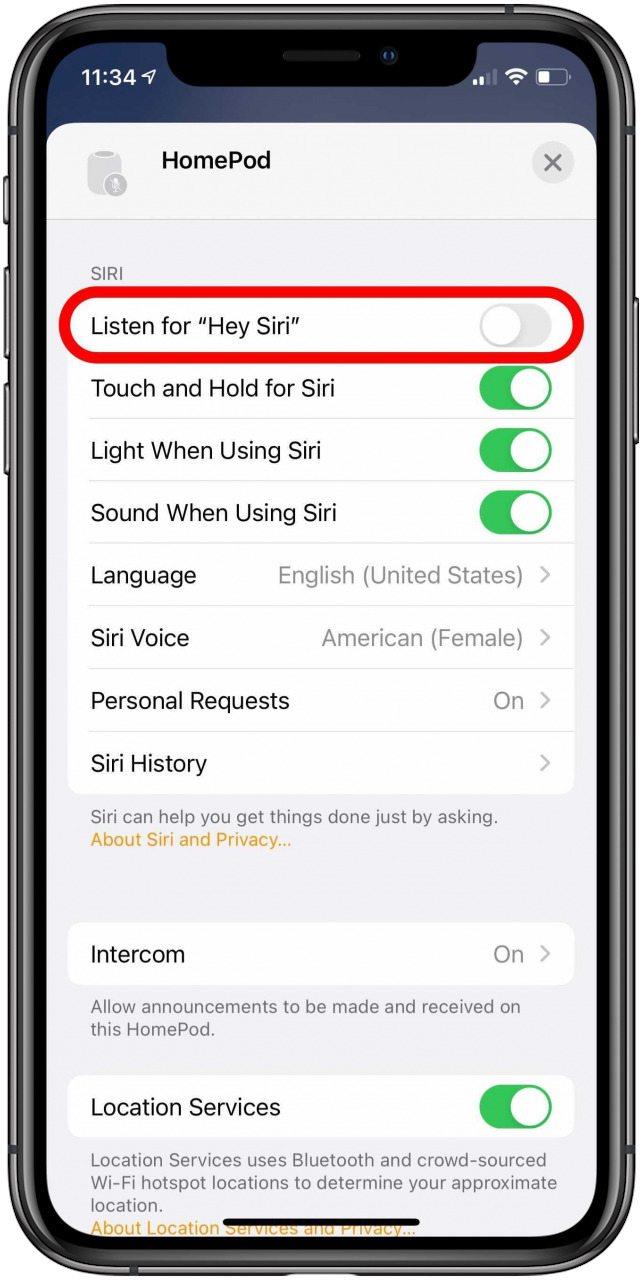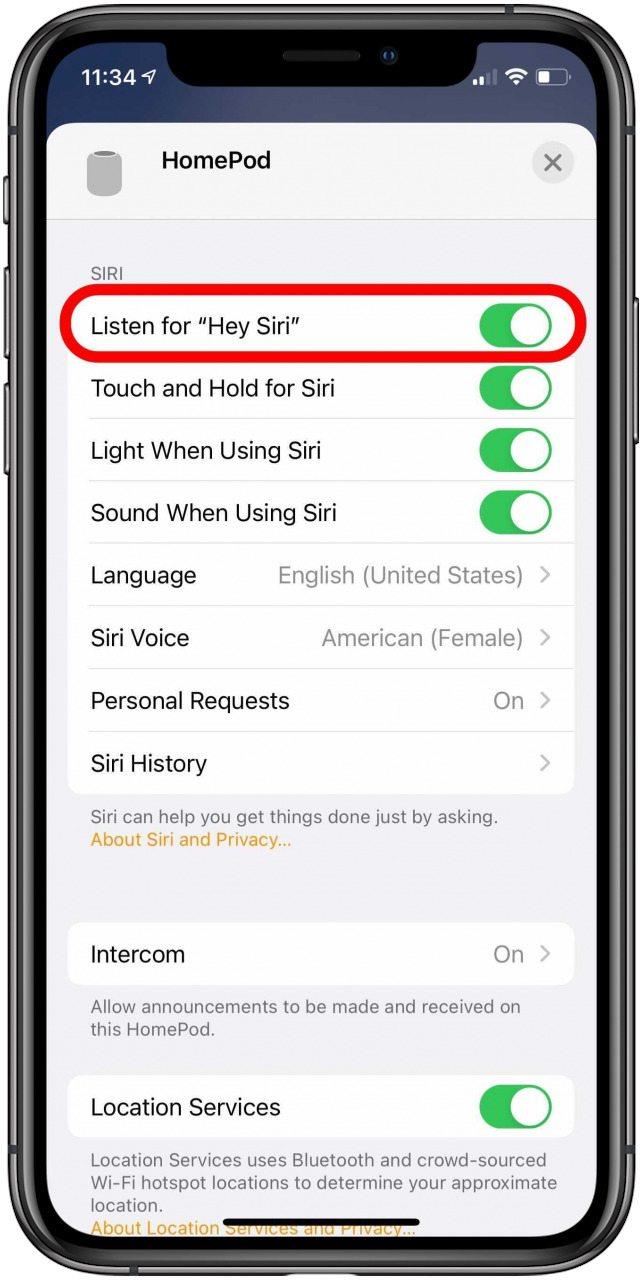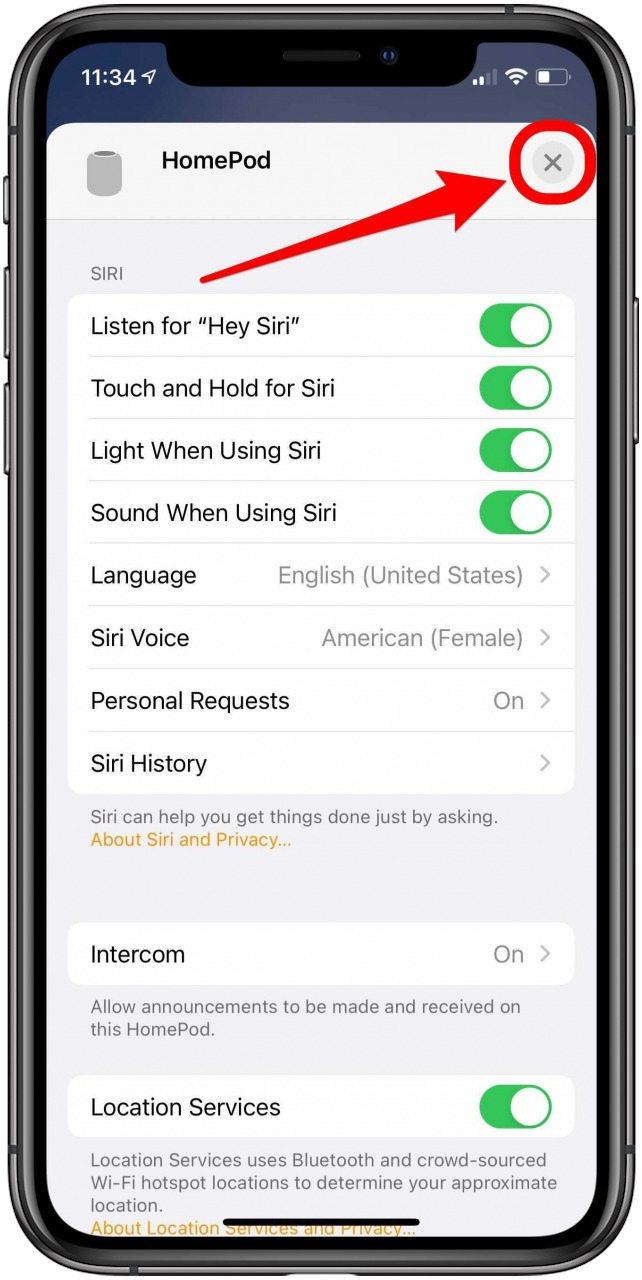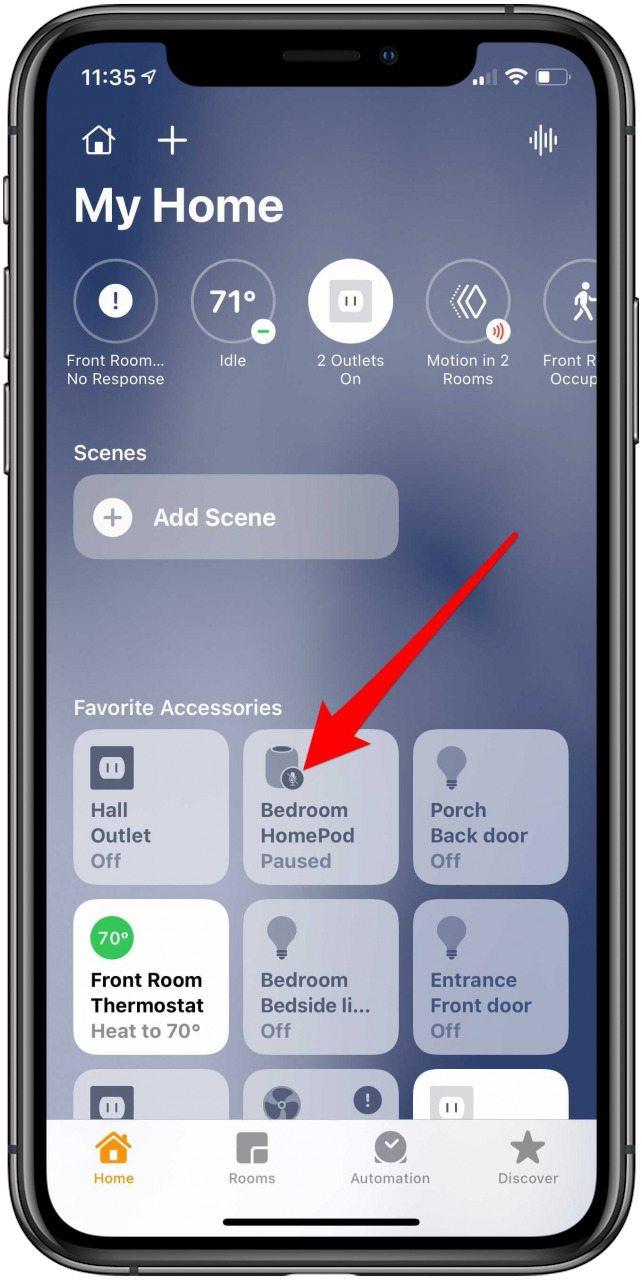Siri er designet til at aktivere på en hvilken som helst enhed og vente på instruktioner. Nogle gange vil Siri aktivere på den forkerte enhed, når du siger “Hey Siri”, hvilket kan være frustrerende. Sådan sikrer du, at den rigtige enhed reagerer, når du siger “Hey Siri. ”
Sådan sikres det, at den rigtige enhed reagerer på Hey Siri
Der er et par ting at kontrollere, før du fortsætter med fejlfinding, hvilken enhed der reagerer på “Hey Siri.”
- Sørg for, at Bluetooth er tændt på enheden. Hvis Bluetooth er slukket, eller enheden ikke er inden for rækkevidde, kan alternative enheder muligvis svare på “Hej Siri.”
- Sørg for, at enheden bruger den nyeste Apple-software . Hvis nogle enheder bruger ældre software, reagerer flere enheder muligvis på “Hey Siri.”
Hvad skal jeg gøre, hvis den forkerte enhed reagerer på “Hey Siri”
- Hvis den forkerte enhed er en iPhone eller iPad, skal du lægge den med forsiden nedad på en plan overflade (eller lukke dækslet), og den reagerer ikke på “Hey Siri.” Ellers kan du deaktivere funktionen “Hey Siri” på din iPhone eller iPad .
- Hvis den forkerte enhed er en HomePod, kan du fortælle den “Hey Siri, slå Hey Siri fra” eller deaktiver “Hey Siri” i appen Home < / a>.
- Hvis den forkerte enhed er en Mac, kan du lukke den, og den vil ikke svare på “Hey Siri.” Du kan også deaktivere “Hey Siri” på din Mac .
Sådan kontrolleres, at “Hey Siri” er aktiveret på din iPhone
Du kan aktivere eller deaktivere Lyt efter “Hey Siri” ved at følge disse trin på din iPhone:
- Åbn appen Indstillinger .

- Rul ned, og tryk på Siri & Search .

- Kontroller, at Lyt efter “Hey Siri” er slået til. Skiftet skal være grønt.

- Kontroller, at Tillad Siri når låst er slået til. Siri svarer ikke, hvis skærmen er låst.

- Hvis du vil slå “Lyt til Hey Siri” fra, skal du trykke på skiften, så bliver den grå.

Sådan kontrolleres, at “Hey Siri” er aktiveret på din Mac
Hvis du vil aktivere eller deaktivere “Hey Siri” på din Mac, skal du gøre følgende:
- Åbn Systemindstillinger .

- Klik på Siri .

- Kontroller, at Lyt efter “Hey Siri” er aktiveret. Du ser et blåt flueben ud for det, hvis det er aktiveret.
- Kontroller, at Tillad Siri når låst er aktiveret. Du ser et blåt flueben ud for det, hvis det er aktiveret.

- Hvis du vil deaktivere Lyt efter “Hey Siri,” fjern markeringen i afkrydsningsfeltet ud for den.

Brug Home-appen til at slukke for Lyt efter “Hey Siri” på en HomePod
Du kan slå Lyt efter “Hey Siri” fra på din HomePod ved hjælp af Home-appen på din iPhone eller iPad. Du kan også bruge disse trin til at aktivere den samme funktion.
- Åbn Hjem-appen på din iPhone eller iPad.

- Tryk på fanen Startside , hvis den ikke allerede er valgt.

- Tryk langsomt på HomePod-ikonet .

- Tryk på Indstillinger tandhjulsikon i nederste højre hjørne af skærmen. Du skal muligvis rulle ned for at se det.

- Rul til afsnittet Siri .
- Sørg for, at Lyt efter “Hey Siri” er slået fra. Skiftet vil være gråt.

- For at aktivere Lyt efter “Hey Siri”, tryk på den grå skifte, så bliver den grøn.

- Tryk på X-ikonet i øverste højre hjørne for at afslutte.

- Når du har slået “Hey Siri” fra for din HomePod, ser du en lydløs mikrofon på HomePod-ikonet på fanen Hjem.

Vi håber, at disse trin har hjulpet dig med at sikre dig, at den rigtige Apple-enhed reagerer på “Hey Siri.” Nu skal du nyde glattere interaktioner med din virtuelle Apple-assistent!